Del enkelt filer mellom Windows 7, 8 og Mac OS X
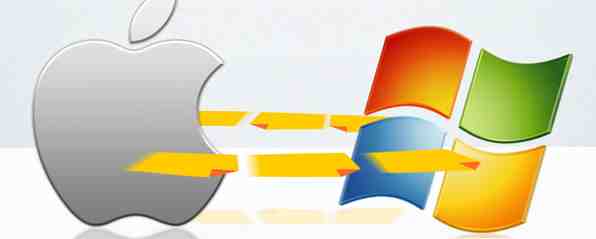
Kryss plattform fildeling lyder komplisert, men det trenger ikke å være. Slik får du en PC og en Mac for å dele filer med hverandre.
Vi viste deg hvordan du får Windows og OS X til å fungere sammen Computing Harmony: Sømløs Windows og OS X Computing Harmony: Sømløs Windows og OS X Hvis du kjenner de riktige triksene, de fleste er enkle og gratis, kan du enkelt administrere både Windows og Mac OS X under samme tak. Les mer, men nå er det på tide å gjøre oppmerksomheten spesielt mot fildeling. I dag vil vi vise deg nøyaktig hvordan du deler filer fra ett system til det andre.
Jeg kommer til å anta at du kjører den nyeste versjonen av henholdsvis Windows og OS X: 8.1 og Yosemite. Disse instruksjonene bør vanligvis fungere for tidligere versjoner av begge operativsystemene, og trolig selv for fremtidige versjoner, men noen ting kan se annerledes ut enn hva du ser her.
Med den advarselen ut av veien, la oss komme i gang!
Deling fra din Windows-datamaskin til din Mac
Instruksjon av Windows-datamaskinen for å dele filer er relativt rett frem, men først må du kontrollere at du har aktivert fildeling Fildeling, manuell synkronisering og Bluetooth-tips for Windows Phone 8 Fildeling, manuell synkronisering og Bluetooth-tips for Windows Phone 8 Å ha brukt Windows Phone-plattformen siden 2010, er en av tingene som har slått meg, hvor vanskelig Microsoft opprinnelig gjorde det for å dele filer til og fra telefonen. Med den originale Windows ... Les mer. Hodet til Kontrollpanel, så til Nettverk og Internett, deretter HomeGroup og delingsalternativer, deretter Avanserte delingsinnstillinger. Kontroller at fil og skriverdeling er slått på for ditt nåværende nettverk.

Den harde delen er ferdig, la oss komme til den faktiske delen!
Høyreklikk på mappen du vil dele med nettverket på Windows-datamaskinen, og klikk deretter Eiendommer og åpne Deling tab.

Du bør se en Dele… knapp. Trykk på det.

Angi hvilke brukere du vil se og endre den aktuelle mappen. På et hjemmenettverk som tillater alle å se, og bestemte brukere å redigere, er ofte den beste politikken - bruk skjønn.
Fildeling er nå konfigurert, så la oss gå over til din Mac. Åpne Finder og du bør se Windows-datamaskinen i sidefeltet under delt.

Klikk på det, og du blir spurt om du vil logge inn. Hvis du ikke trenger skrivetilgang, “Gjest” burde virke. Ellers logger du inn med brukernavnet og passordet fra din Windows-maskin.

Når du logger på, kan du begynne å surfe på filer. Det fungerer ganske mye som du forventer.

Gratulerer: Du har satt opp Windows-datamaskinen din for å dele filer, og åpnet dem på Mac-en. La oss nå prøve den andre veien.
Dele filer på Mac med Windows-datamaskinen
Åpne på Mac-en din Systemvalg, klikk deretter Deling.

Legg merke til feltet Datamaskinnavn øverst i vinduet - du trenger det senere.
Klikk avkrysningsboksen ved siden av “Fildeling” og fildeling er slått på. Klikk nå på alternativer knapp.

Kontroller at SMB er aktivert - dette er typen fildeling som brukes av Windows-datamaskiner. Du bør også aktivere Windows Fildeling for kontoen din (ved å merke av i boksen i feltet nedenfor), hvis du vil ha full tilgang til Mac-filsystemet ditt fra Windows-datamaskiner på nettverket ditt.
Gå nå til din Windows-datamaskin og åpne Windows Explorer. Med noe hell, bør du se Macen din herfra.

Hvis Mac-maskinen din ikke vises, ikke ta panikk: skriv bare inn “\\” etterfulgt av Macs navn (som tidligere sett) i Utforskerens adressefelt. I mitt tilfelle ville dette være “\\ JPot”. Hvis dette ikke virker, kan du også skrive “\\” etterfulgt av din Macs IP (som du finner på din Mac, i Fildeling ruten inn Systemvalg).
Når du klarer å koble til, bør du se denne spørringen om passordet ditt:

Skriv inn brukernavnet og passordet du bruker til å logge inn på din Mac, og du får tilgang til alle mapper. Du er med!
Hvis du ikke vil dele hele filsystemet, eller ønsker Windows-brukere ikke trenger å huske et passord, må du opprette en delingskonto. Gå til delen Brukere og grupper i Systemvalg, og opprett en ny konto.

Kontroller at kontoen er merket som “Kun deling”, som sett ovenfor, og gi det et lett-å-huske navn. Gå tilbake til Deling delen, og gi denne kontoen tilgang til mappene du vil dele - du kan få tilgang til Read Only, hvis du heller ikke vil at folk ikke roter med filene dine.
Bruke tredjepartsprogramvare
Hvis du heller ikke vil opprette fildeling på nett, er det andre alternativer. Et program som heter Dukto, kan for eksempel dele lokale filer og tekstutdrag mellom to datamaskiner. Dukto Offers Cross-Platform, Dra-og-slipp-fildeling Dukto tilbyr Cross-Platform, Dra-og-slipp-fildeling Dra og slipp en fil ; send det til skrivebordet på en annen datamaskin på nettverket ditt. Dukto gjør lokal fildeling enkel, uavhengig av operativsystem. Les mer .

Installer dette programmet på Mac og Windows-datamaskinen, og du kan raskt sende filer fra en datamaskin til den andre. Hvis selv dette virker for komplisert, er det mange enkle fildelingsapper for Mac 4 Best Apps for å dele store filer med en gang 4 Best Apps for å dele store filer med en gang Med disse appene, vil det være enklest å dele store filer med noen i en delt sekund. ting du noen gang har gjort. Les mer .
For noen brukere, synkroniserer filer med BitTorrent-synkronisering fra pirat Darling To Dropbox-alternativ: BitTorrent-synkronisering gjør at du kan beholde filene dine synkronisert over maskiner fra Pirate Darling To Dropbox Alternativ: BitTorrent-synkronisering gjør at filene dine synkroniseres over maskiner Cloud-baserte filsynkroniseringstjenester er Enkel å bruke og fungere bra, men ditt privatliv kan eller ikke være din første prioritet. For ikke å nevne det faktum at disse tjenestene alltid kommer med en lagring ... Les mer kan være bedre enn fildeling. Programmet lar deg synkronisere mapper mellom Windows og Mac-maskiner, noe som betyr at du alltid har tilgang til filer på begge maskinene, uansett om du er koblet til samme nettverk.
Hvordan deler du filer?
Med informasjonen ovenfor bør du ikke ha noe problem å dele filer fra en slags datamaskin til en annen. Gi meg beskjed om hvordan det går i kommentarene nedenfor, sammen med eventuelle andre fildelingstips på tvers av plattformene du kanskje har.
Fungerte det for deg?
Utforsk mer om: Fildeling, OS X Yosemite, Windows 8, Windows 8.1.


